Les plateformes de téléchargement de jeux Steam et Origin sont de plus en plus populaires. Celui qui veut utiliser les jeux sur plusieurs PC (par exemple en plus de l’ordinateur portable) avec le même compte n’a pas besoin de les télécharger à nouveau. L’article suivant décrit comment copier les jeux des deux plates-formes ou simplement les déplacer sur une autre partition, ce qui devrait également réjouir les propriétaires de SSD surchargés.
Table des matières
Grande diffusion – Distribution numérique
Si, au début, les plateformes Steam et Origin étaient carrément détestées, c’est surtout Steam qui a montré où se situaient les avantages de ce type de distribution de jeux. Malgré l’inconvénient que les jeux sont liés à un compte et ne peuvent donc plus être vendus, les avantages tels que les prix avantageux et les réductions, l’accès aux versions Early Access (par ex. Dayz), la mise à jour autonome et de nombreuses autres fonctionnalités telles que le chat vocal, les listes d’amis et bien d’autres encore l’emportent. Origin, en revanche, doit encore faire preuve d’un peu plus de persuasion, car au début, le service a fait l’objet de nombreux gros titres négatifs en raison de ses conditions d’utilisation. Entre-temps, la vente numérique a atteint une part de marché de plus de 90 % et a presque entièrement remplacé le marché de détail traditionnel.
Structure des données
Steam et Origin stockent tous deux les jeux dans des bibliothèques sur le disque dur local, en règle générale sur le lecteur système. Avec les disques SSD, l’espace devient rapidement restreint à ce niveau.
Le chemin d’accès se trouve chez Steam sous Paramètres -> Téléchargements – > Dossier de la bibliothèque, sachant que Steam peut également gérer plusieurs dossiers.
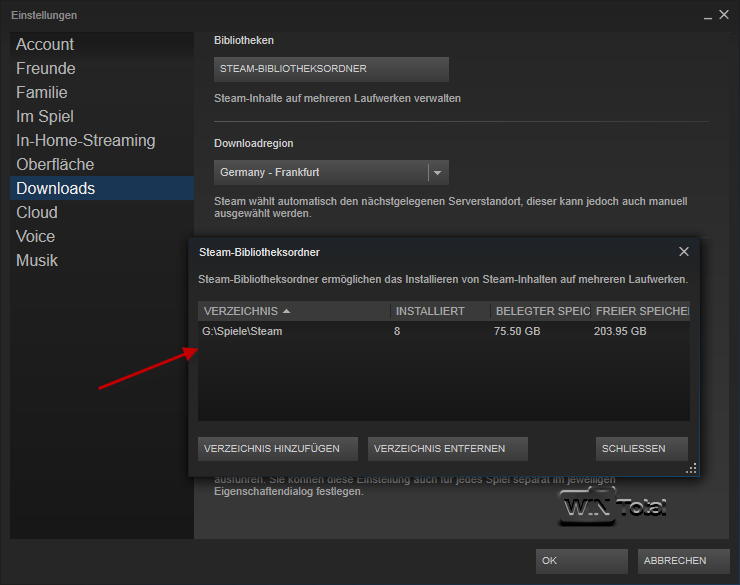
Les jeux eux-mêmes se trouvent dans Steam, dans le sous-dossier SteamApps Common.
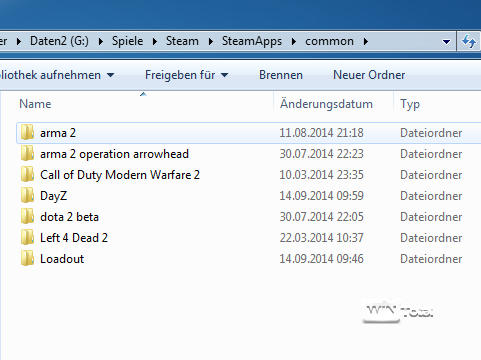
Dans Origin, vous trouverez le chemin sous -> Origin -> Paramètres d’application -> Avancé dans l’indication « Jeux téléchargés ».
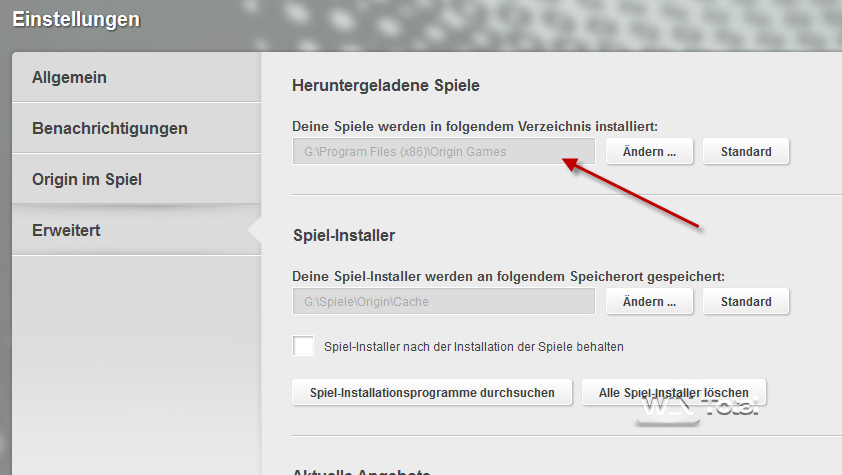
Déplacer
Si vous souhaitez déplacer le dossier des jeux sur une autre partition pour des raisons de place, quittez le client de jeu et déplacez ensuite simplement le dossier avec les jeux sur une partition. Redémarrez ensuite le client et adaptez les chemins d’accès dans les clients. Après un nouveau redémarrage du client, les jeux devraient à nouveau fonctionner.
Mise à jour 24.01.2017
Depuis la mise à jour du 23.01.2017, Steam peut désormais déplacer des programmes individuels vers d’autres chemins d’accès. Vous trouverez les paramètres dans les propriétés des jeux sous Fichiers locaux dans l’entrée encore anglaise « Move Install Folder ».
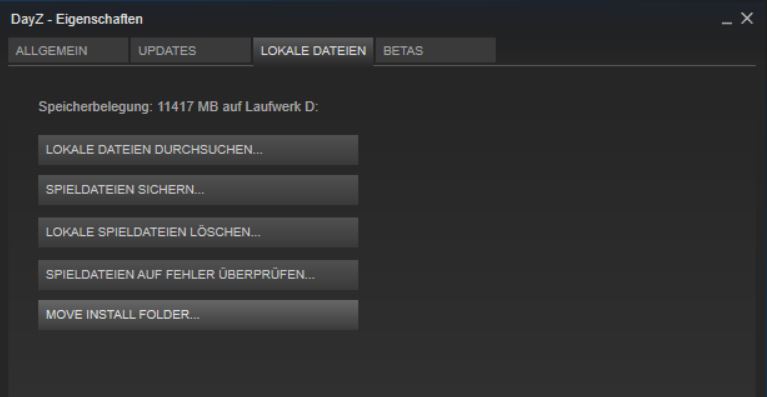
Cela ne fonctionne toutefois que si un autre chemin de fichier a été créé au préalable dans Steam, comme décrit sous « Structure des fichiers ».
Copier
Si vous souhaitez utiliser un jeu sur un deuxième PC avec le même compte Steam/original, vous ne devez pas télécharger le jeu à nouveau.
Steam propose déjà une fonctionnalité dans le client pour le transfert ou la sauvegarde de jeux. Dans le menu contextuel de chaque jeu, vous trouverez « Sauvegarder les données du jeu », ce qui vous permet de sauvegarder temporairement le jeu sur un autre chemin.
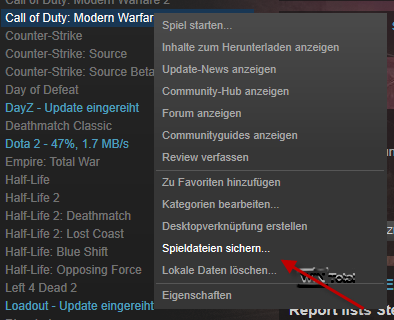
Vous pouvez également sauvegarder tous vos jeux en une seule fois. Steam propose à cet effet Steam -> « Sauvegarder et restaurer des jeux ». Cette fonction sert également à restaurer des jeux précédemment sauvegardés sur le même système ou sur un autre (avec le même compte).
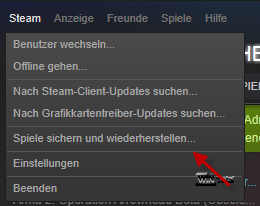
Origin est ici un peu plus problématique. Vous devez d’abord lancer le téléchargement du jeu sur le PC cible.
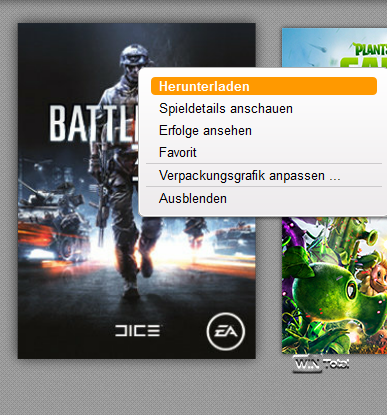
Une fois le téléchargement lancé, l’option de mise en pause (ne pas annuler) s’offre à vous. Sélectionnez cette option après environ une minute et quittez Origin.
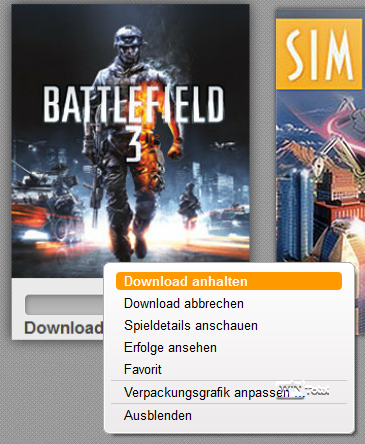
Copiez maintenant le dossier de jeu du PC source et remplacez le dossier créé par le téléchargement lancé précédemment. Redémarrez ensuite Origin et poursuivez la mise à jour. Si tout s’est bien déroulé, le téléchargement devrait immédiatement atteindre 100%.
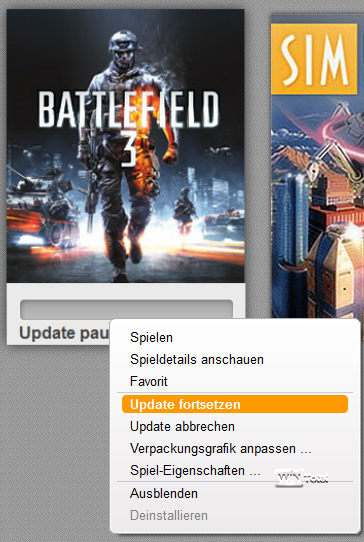
Notez cependant que les sauvegardes de jeux ne sont sauvegardées que pour les jeux en ligne. Les sauvegardes locales sont perdues.
Logiciel
Le logiciel Steam Mover vous permet également de diriger facilement les dossiers de jeux vers une autre partition à l’aide de raccourcis/liens symboliques.
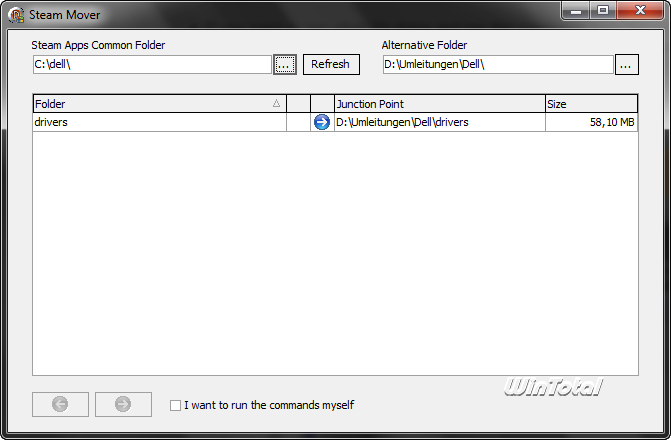
Conclusion
Steam offre beaucoup de fonctionnalités avec son client et aide l’utilisateur à sauvegarder les jeux téléchargés, à les transférer ou à déplacer le dossier de jeux de la partition système vers une autre. En revanche, Origin doit encore soigner un peu son client pour égaler Steam dans ce domaine.
Source de l’image d’introduction : dAKirby309

